excel拖动排列步骤如下:1.我在EXCEL中输入以下数字,如图:2.现在我要想复制“1”,则拖动单元格A1,但此该你会发现,在下拖动下方有个方框,如图:3.上步出现的情况便是以顺序的方式出现,但你只需要点动那个右下方的方框,选择“复制单元格”即可......
用好6个公式 Excel随意查询
Excel表格一般会储存大量数据,我们可能不是每次都需要使用其中的所有数据,大部分时候只用到其中的一部分,所以数据查询功能就变得非常重要。为此,Excel本身也提供了多少查询方法,供我们使用。
首先我们假设有这么一个销售表格,记录了全国各地读者的购书数据。
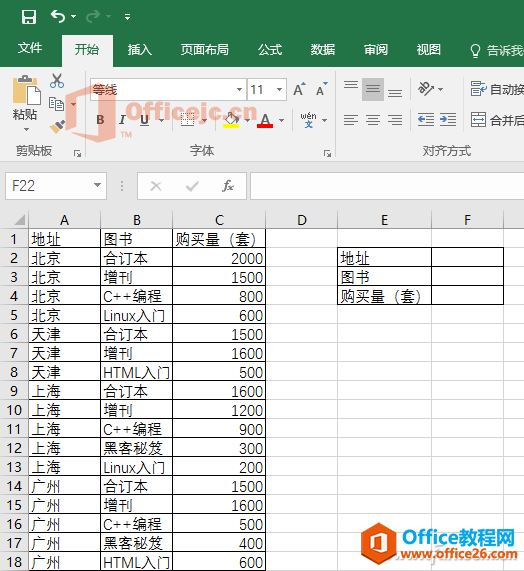
本例在F3单元格(红色单元格)中输入以下查询公式:
=LOOKUP(2,1/(A2:A18=F2)/(C2:C18=F4),(B2:B18))
它的作用是,在F2单元格中输入地址,在F4单元格中输入数量,就可以查出该地区中售出的是哪一种图书。这里的LOOKUP就是Excel的查询函数之一。当然,你可以根据自己的需要,修改这个公式,以适应自己的需求。
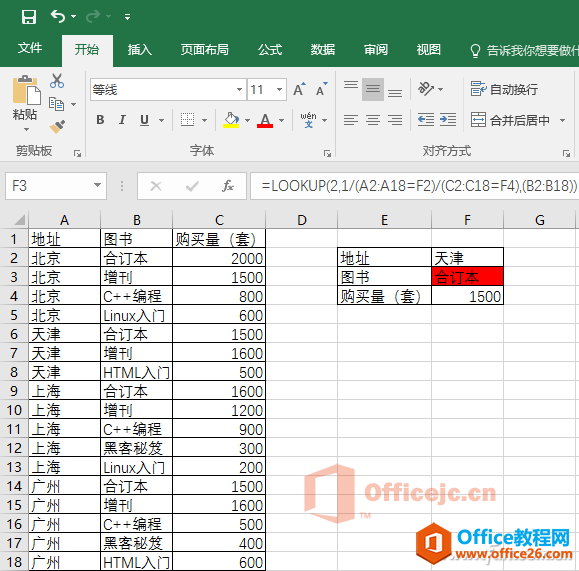
再比如有这么一个表格,记录了公司员工的一些信息。本例中,在D10单元格中,依旧使用LOOKUP函数进行查询,公式如下:
=LOOKUP(1,1/(A2:A7=C10),C2:C7)
这一公司的作用,根据用户输入的条件进行比较,得到想要的结果。本例是根据用户输入的姓名条件,查询该员工的学历情况。
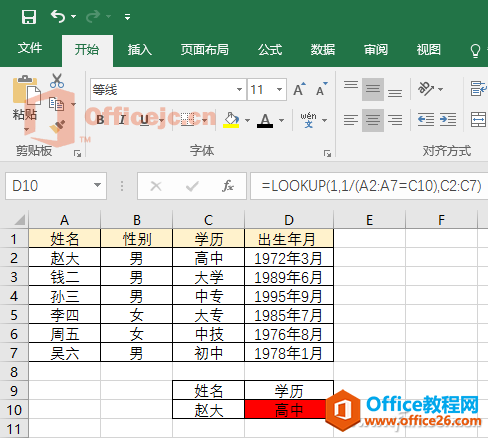
当然,Excel中起到查询作用的不只有LOOKUP,还有其他多个函数,以及它们的组合使用(中括号中的参数可以省略)。这些函数的具体使用方法,可以参阅Excel的帮助文档。在Excel 2016中,可以点击上方的“告诉我想要做什么”,然后输入想要了解的函数名,比如VLOOKUP,点击获取帮助,就可以得到想要的解释,甚至还有相关的视频教学教程呢。
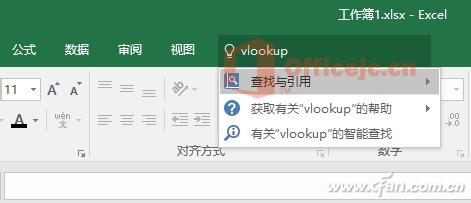
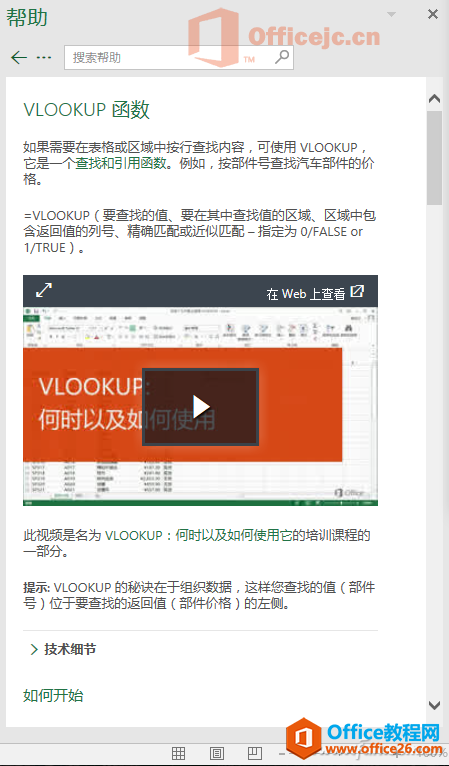
公式1:VLOOKUP
格式:=vlookup(lookup_value,table_array,col_index_num,[range_lookup])
公式2:DGET
格式:=dget(database,field,criteria)
公式3:OFFSET+MATCH
格式:=offset(reference,match(lookup_value,lookup_array,[match_type],cols,[height],[width])
公式4:INDEX+MATCH
格式:=index(array,match(lookup_value,lookup_array,[match_type],[column_num])
相关文章
